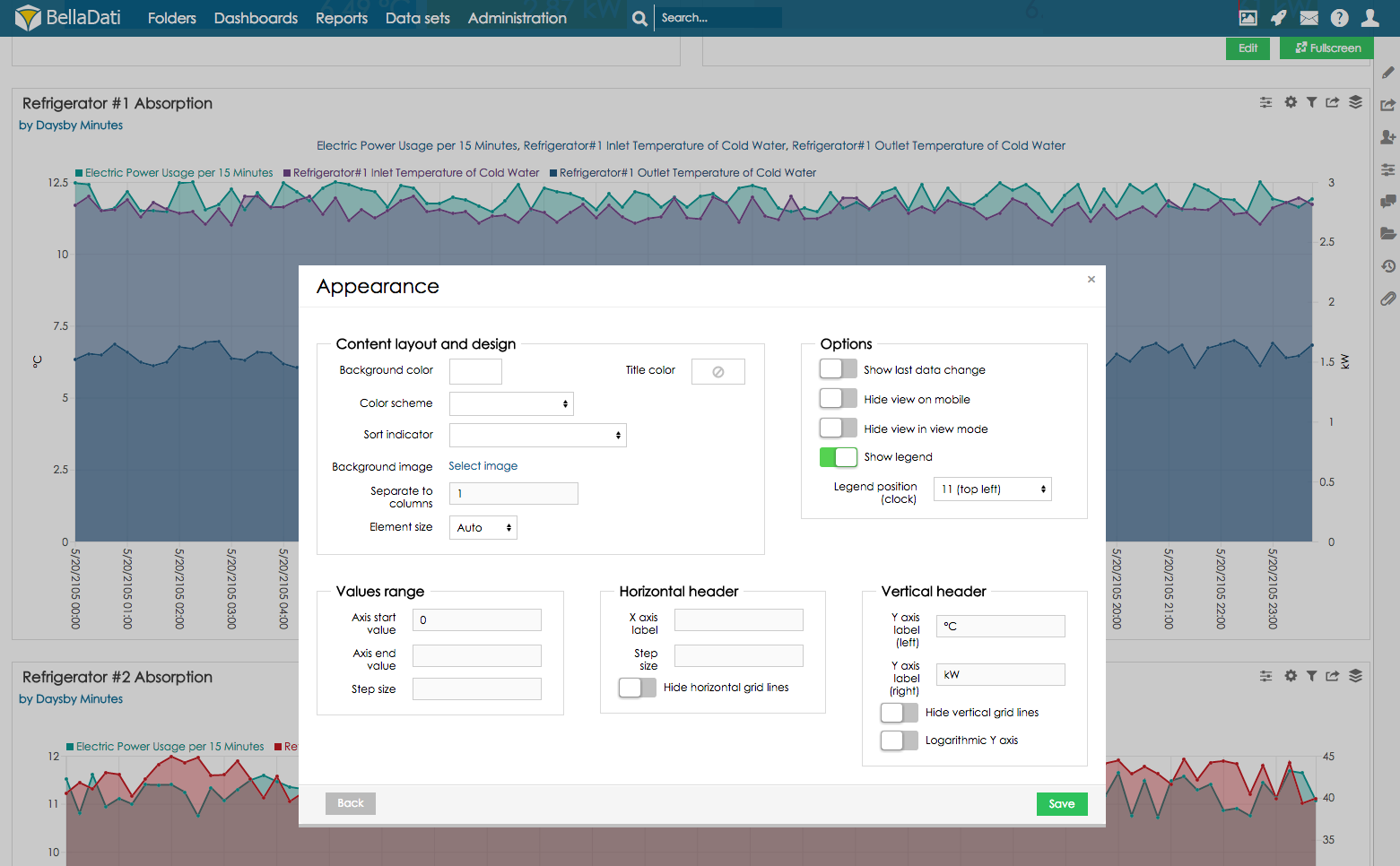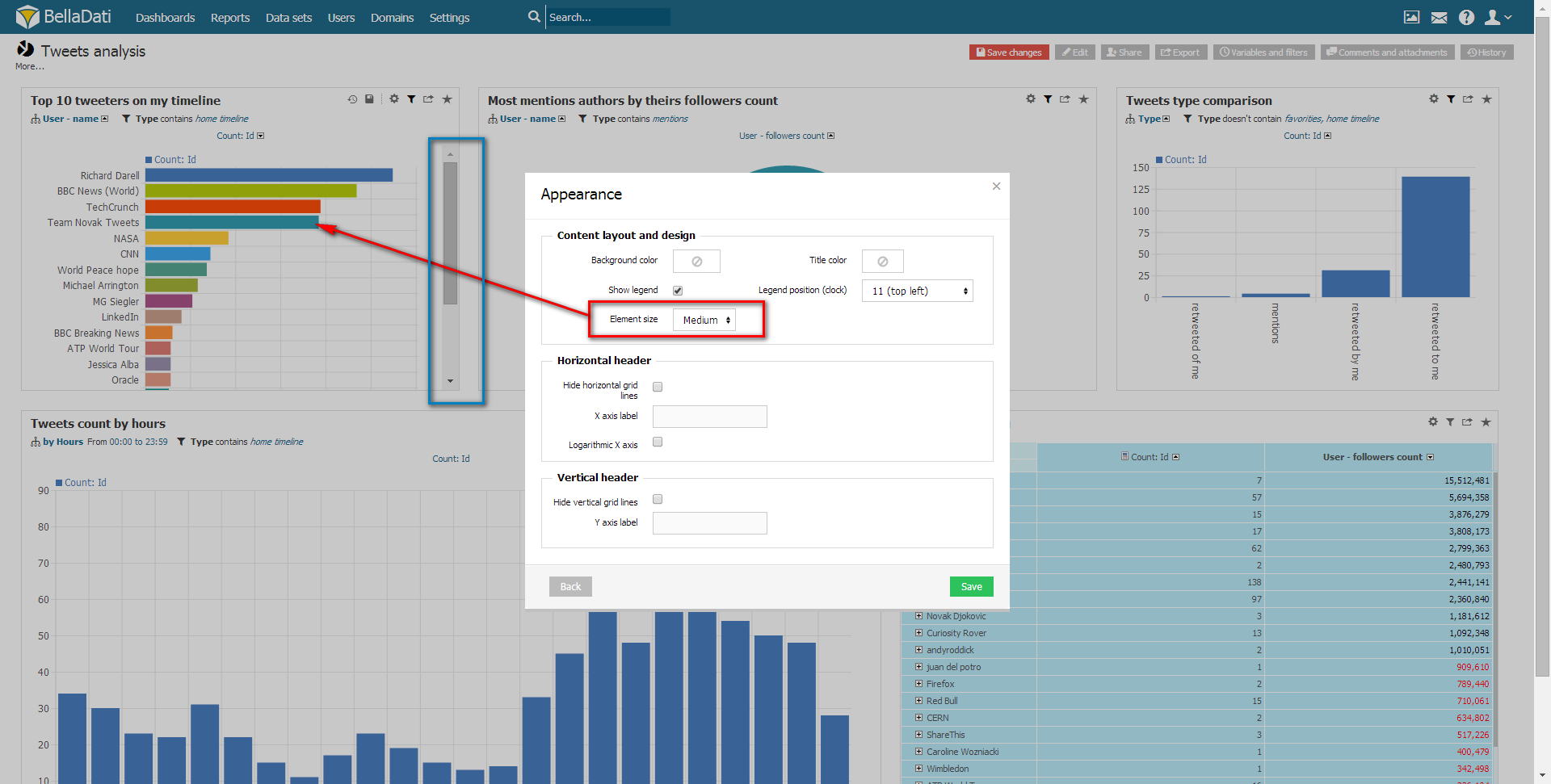チャートの外観[チャートの外観]を選択した後、または[ツールボックス]リストから直接選択後、[テーブル設定]ダイアログからチャートの外観を編集できます。 | Info |
|---|
各チャートタイプには、外観オプションの関連サブセットが含まれています。 |
外観ダイアログでは次のことができます: - 色テーマとタイトル色を特定を指定
属性の並べ替えにより、データセットのどの属性によってもチャート値を整列できます。昇順または降順から選べます。を使用すると、データセットの属性ごとにチャート値を並べ替えることができます。昇順または降順を選択できます。 背景画像: 背景とする画像を選択します。新規画像をアップロードまたはメディアギャラリーから画像を選択できます。 列に分ける。 より多くの列がある場合、ビューでチャートが表示される列数を特定できます (既定は行につき1チャート)。1つのビューで2つ以上のインジケータに適応できます。 背景として表示される画像を選択します。新しい画像をアップロードするか、Media Galleryから画像を選択できます。 列を分ける。より多くの列がある場合、ビュー内にグラフを表示する列数を指定できます(デフォルトは行ごとに1つのグラフ)。1つのビュー内で2つ以上のインジケータに適用できます。 値の範囲: Y軸にデータを表示するためのデフォルトの下限と上限を上書きできます。注: 両方の制限を同時に設定する必要があります。値の範囲: Y軸の表示データの既定の下限・上限を無視できます。両制限は同時に設定されなければいけないことにご注意ください。 チャート軸: X軸のグリッドを隠す、軸のグリッドを非表示、Y軸のグリッドを隠す軸のグリッドを非表示に。 水平軸のメンバー: ドリルダウンと時間次元が一緒に設定されている場合に適用できます。日付/時刻情報は標準としてX軸に表示されます。この機能でドリルダウンメンバーをX軸に表示してください(日付/時間情報は凡例によって区別されます)。 - 値のグループ化
- 値の表示
ドリルダウンと時間ディメンションが一緒に設定されている場合に適用されます。日付/時刻情報は、標準でX軸に表示されます。代わりにこの機能を使用して、ドリルダウンメンバーをX軸に表示します(日付/時刻情報は凡例で区別されます)。 - グループ値
- 値を表示
フィルターを非表示: ビューの上部でフィルタ条件を非表示にします。 ビューモードでビューを非表示: ビューはレポートビューアーに表示されません。 ステップサイズを定義(インジケータプロット値が表示される間隔) ラベルサイズを変更 文字の折り返しを適用(X軸のラベルは水平に表示されません - 各文字は前の文字の下に表示されます) BellaDati拡張機能で定義されているカスタムレンダラーを使用(BellaDati 2.9.4以降で使用可能)。詳細については、 Using Custom Chart Rendererを参照してください。 ステップサイズの定義(インジケータプロット値が表示されるインターバル)
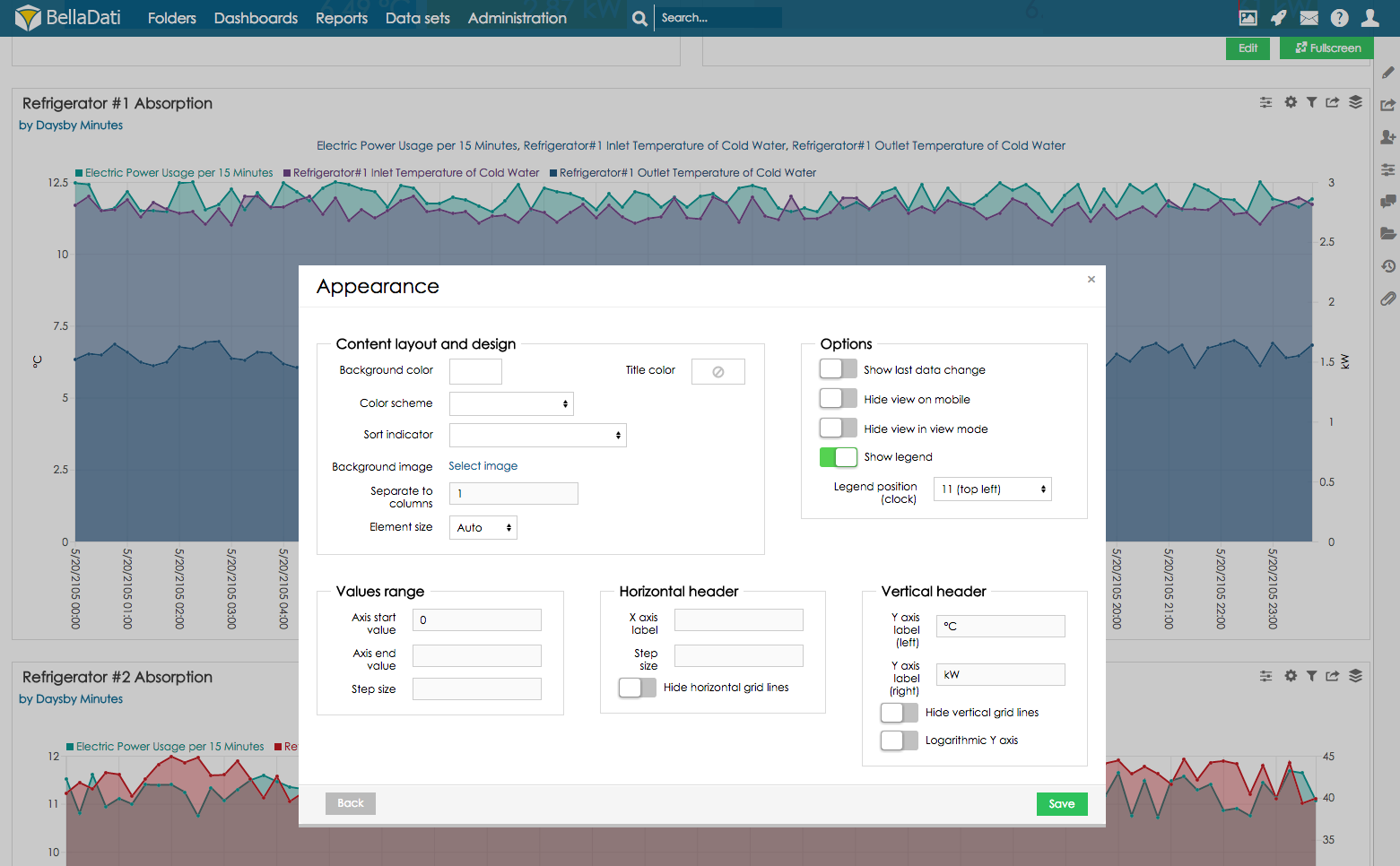
"スクロールバー"モードでチャートを表示チャートが多くの要素を含んでいる場合(例. 棒)や、ビューサイズに従ってチャートの次元を計算しない場合、要素サイズパラメーターを設定し、最低要素サイズを特定できます。チャートの結果の大きさが現在のビューサイズよりも大きい場合、スクロールバーが表示されます。以下の例を見てくださいチャートに多くの要素(バーなど)が含まれており、システムがビューサイズに応じてチャートの寸法を計算しないようにするには、要素サイズパラメーターを設定して最小要素サイズを指定できます。結果のグラフのサイズが現在のビューサイズよりも大きい場合、スクロールバーが表示されます。次の例を参照してください: 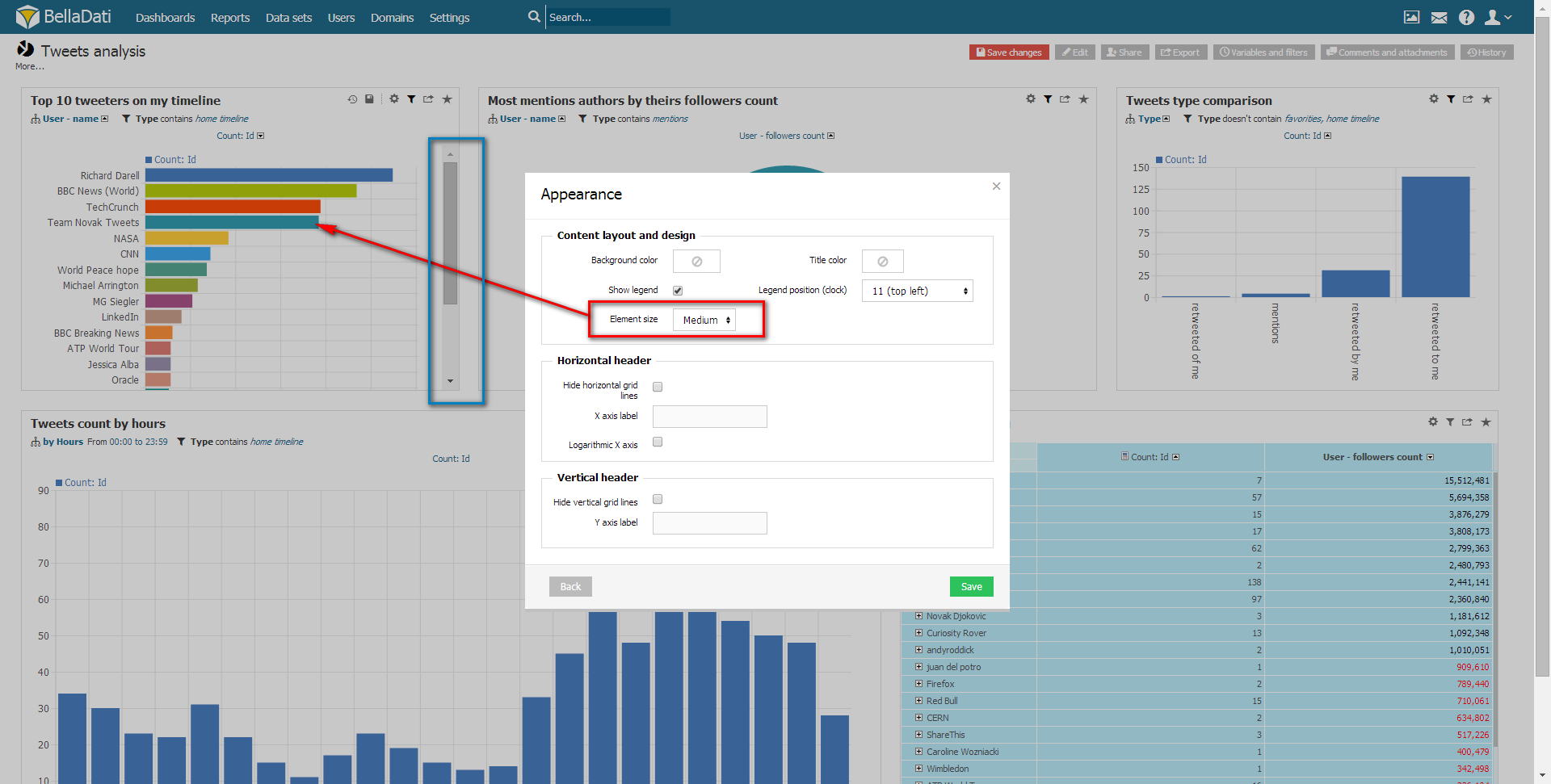
属性値の外観メンバーの外観により、ドリルダウンメンバーの翻訳・色・アイコンの調整・変更ができます。を使用すると、ドリルダウンメンバーの色、アイコン、翻訳を調整・変更できます。 属性セクションダイアログから属性選択ダイアログからメンバーの外観にアクセスできます。表示メンバーは、にアクセスできます。表示されるメンバーは、[ドリルダウンパスの追加]オプションで現在選択されている属性を参照します。 分類の翻訳と外観ダイアログでできることは 分類の翻訳と外観ダイアログにより、次のことが可能になります: - ノードのフォント色と背景の変更
- アイコンの割り当て
- 翻訳の調整
| Note |
|---|
これらの変更はこのデータセットに基づくすべてのビューとレポートに影響します。編集した許可を持っている場合、変更できます。これらの変更は、このデータセットに基づくすべてのビューとレポートに影響します。このような変更を行うには、編集権限が必要です。 |

詳細については、Members Appearanceと、Translating Attributes and Membersを参照してください。 |